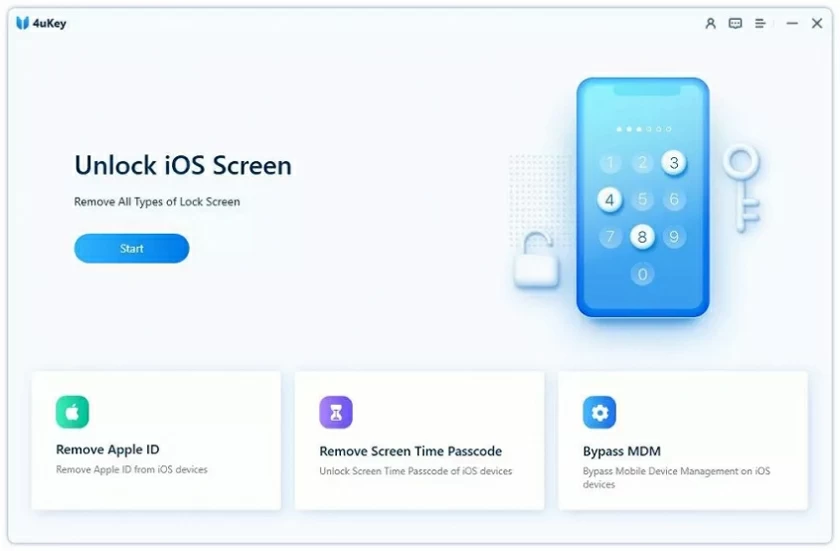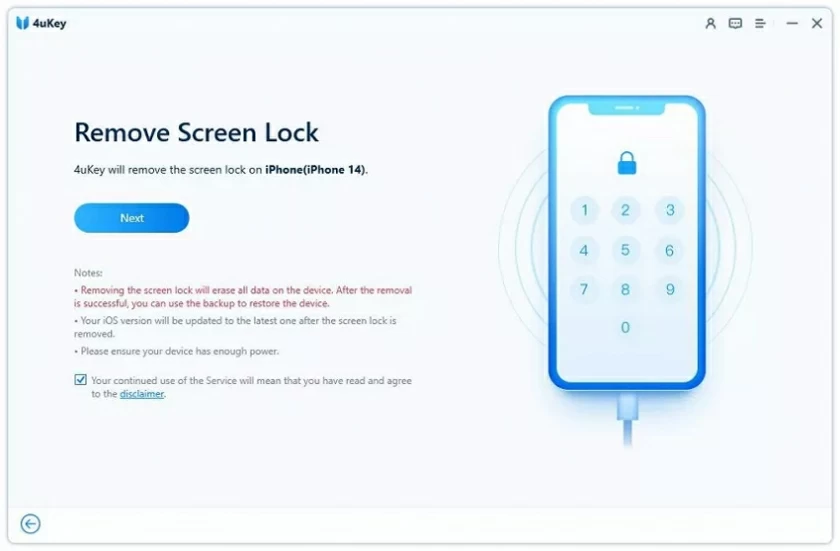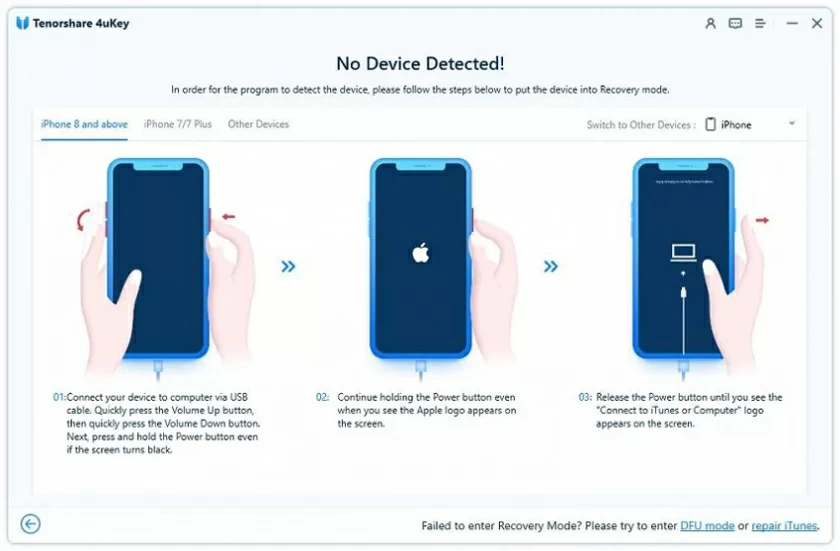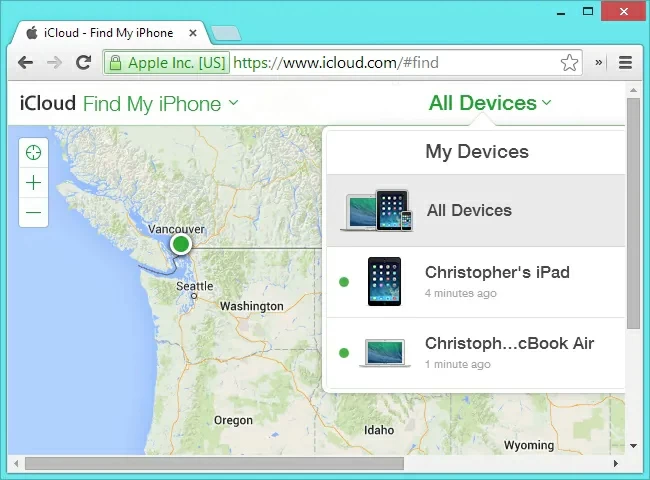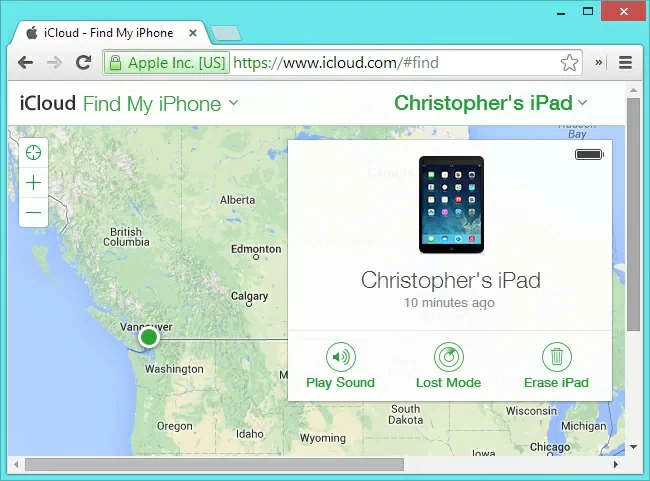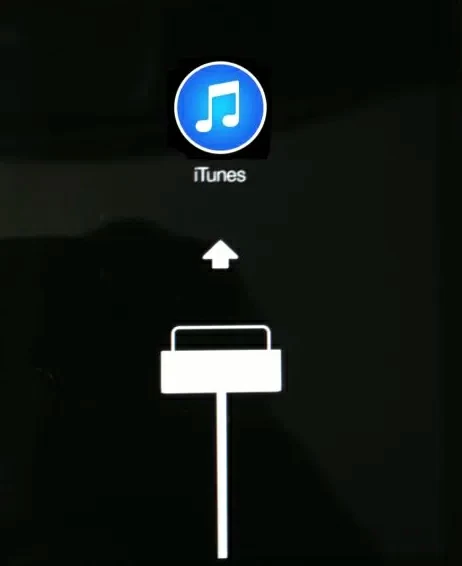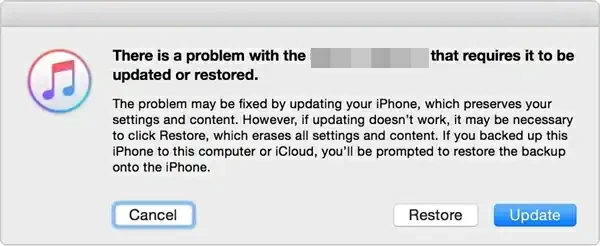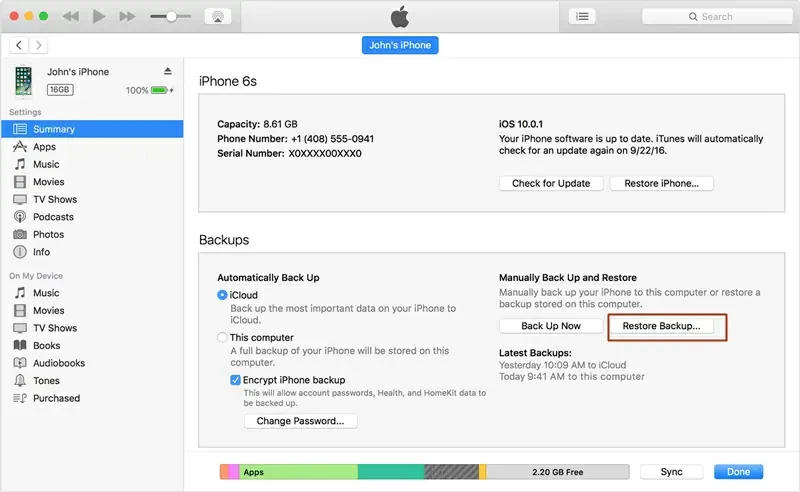"Comment réinitialiser mon iPad sans mot de passe ?"
Pour de nombreux utilisateurs iOS, réinitialiser un iPad avec un mot de passe est un jeu d'enfant. Mais de nombreux utilisateurs ne savent pas très bien comment réinitialiser l'iPad sans mot de passe. Si vous n'avez pas de mot de passe pour déverrouiller votre iPad et souhaitez le réinitialiser, ne manquez pas cet article. En fait, il existe de nombreux moyens efficaces pour aider les utilisateurs iOS à réinitialiser leur iPad sans avoir besoin d'un mot de passe ou d'un mot de passe. Ci-dessous, nous détaillerons 5 solutions éprouvées pour aider les utilisateurs iOS à réinitialiser leur iPad sans mot de passe. Pour savoir comment réinitialiser votre iPad sans mot de passe, veuillez vous référer au texte suivant.
Recommandation de produit : Déverrouillage de l'écran de l'iPad
Méthode 1 : Utiliser un déverrouillage d'iPhone Réinitialiser votre iPad sans mot de passe
Pour réinitialiser l'iPad sans mot de passe, vous pouvez utiliser iPhone Unlock (4uKey) - l'outil de déverrouillage d'écran. Il s'agit d'un moyen puissant de réinitialiser votre iPad sans mot de passe. Il s'agit d'une application de bureau qui fonctionne avec Mac et Windows et est compatible avec toutes les versions d'iOS. Utilisez iPhone Unlock (4uKey) - outil de déverrouillage d'écran pour réinitialiser votre iPad sans mot de passe, il est facile à utiliser et rapide à maîtriser même pour les novices. Remarque importante : avant de commencer à réinitialiser votre iPad avec cet outil de déverrouillage, nous vous recommandons fortement de sauvegarder toutes les données de votre appareil, car toutes les données de votre appareil seront effacées après un déverrouillage réussi.
Concernant la façon d'utiliser iPhone Unlock (4uKey) pour réinitialiser l'iPad sans lui, veuillez vous référer aux étapes suivantes.
Étape 1 Utilisez Google Chrome, Safari, Microsoft Edge, Internet Explorer et d'autres navigateurs pour télécharger iPhone Unlock (4uKey) depuis son site officiel et installez-le sur votre appareil Mac ou Windows. Ensuite, lancez l'outil de déverrouillage pour pouvoir réinitialiser l'iPad sans mot de passe, et maintenant il vous suffit de cliquer sur l'option "Déverrouillage de l'écran" sur l'écran d'accueil.

Étape 2 Connectez l'iPad à l'ordinateur à l'aide d'un câble USB et cliquez sur « Déverrouiller l'écran iOS ».
Étape 3 : Déverrouillage de l'iPhone (4uKey) identifiera votre iPad et vous invitera à mettre votre iPad en mode DFU.
Étape 4 Fournissez des informations détaillées sur votre appareil lorsque vous y êtes invité. Cliquez ensuite sur le bouton "Télécharger" pour mettre à jour le firmware.
Étape 5 Une fois le firmware téléchargé, cliquez sur « Déverrouiller maintenant ».

Étape 6 Fournissez le code de confirmation lorsque vous y êtes invité.
Étape 7 : iPhone Unlock (4uKey) réinitialisera et effacera automatiquement votre iPad. Une fois la réinitialisation terminée, vous pourrez redémarrer votre iPad et utiliser l'appareil sans mot de passe.

Avec ces étapes simples, vous pouvez réinitialiser rapidement votre iPad sans utiliser iPhone Unlock (4uKey) - l'outil de déverrouillage d'écran. Venez l'essayer.
Méthode 2: Utilisez Localiser mon iPhone pour réinitialiser votre iPad sans mot de passe
En plus d'utiliser iPhone Unlock (4uKey) pour réinitialiser l'iPad sans mot de passe, il existe d'autres solutions qui peuvent vous aider à déverrouiller l'écran de votre iPad. Par exemple, vous pouvez réinitialiser votre iPad sans mot de passe en cliquant sur « Trouver mon iPhone ». Il s'agit de la manière officielle d'Apple de réinitialiser l'iPad. Il peut être utilisé pour réinitialiser l'iPad à distance sans mot de passe.
Pour savoir comment réinitialiser votre iPad sans mot de passe à l'aide de Localiser mon iPhone, vous pouvez suivre ces étapes.
Étape 1 Utilisez un navigateur tel que Google Chrome, Safari ou Microsoft Edge pour accéder au site Web officiel d'iCloud, puis accédez à la section Localiser mon iPhone. Après avoir cliqué sur l'option "Tous les appareils", sélectionnez l'iPad que vous souhaitez restaurer.

Étape 2 À ce stade, vous examinerez diverses options liées à votre iPad. Veuillez sélectionner la fonction « Effacer l'iPad » pour réinitialiser votre iPad sans mot de passe.

Méthode 3 sur 3: Utiliser iTunes pour réinitialiser votre iPad sans mot de passe
En plus des deux méthodes ci-dessus, l'un des moyens les plus simples de réinitialiser l'iPad sans mot de passe consiste à utiliser iTunes. Comme nous le savons tous, iTunes possède de nombreuses fonctionnalités. iTunes permet non seulement aux utilisateurs d'écouter leurs morceaux préférés, mais il peut également être utilisé pour sauvegarder ou restaurer des iPad, des iPhone et d'autres appareils. Pour réinitialiser votre iPad avec iTunes, vous devez mettre votre iPad en mode de récupération avant de le connecter à iTunes. Pour savoir comment réinitialiser votre iPad sans mot de passe, suivez ces instructions.
Veuillez vous référer aux étapes suivantes pour savoir comment réinitialiser l'iPad sans mot de passe.
Étape 1 Installez et lancez la version mise à jour d'iTunes sur votre système PC ou Mac, et connectez-y l'iPad que vous souhaitez réinitialiser à l'aide du câble USB.
Étape 2 Appuyez et maintenez enfoncé le bouton « Accueil » de votre iPad et connectez-le à votre ordinateur, vous verrez alors le logo iTunes sur l'écran.

Étape 3 Une fois l'appareil connecté avec succès, iTunes Awards reconnaît automatiquement l'appareil et vous pouvez réinitialiser votre iPad en cliquant sur le bouton « Restaurer ».

Méthode 4: réinitialisez votre iPad sans mot de passe à l'aide d'un ordinateur de confiance
Il s'agit d'un moyen peu connu de réinitialiser votre iPad sans mot de passe. Les utilisateurs d'iPad peuvent réinitialiser leur iPad en le connectant à un ordinateur auquel leur appareil fait déjà confiance. Cette méthode suppose que vous avez déjà fait confiance à un ordinateur avant de pouvoir connecter l'iPad au système et utiliser iTunes pour le restaurer.
Vous pouvez vous référer aux étapes suivantes pour savoir comment utiliser un ordinateur de confiance pour réinitialiser l'iPad sans mot de passe.
Étape 1 Connectez l'iPad qui doit être réinitialisé à un système fiable et démarrez iTunes. Ensuite, cliquez sur "Résumé">"Sauvegarde">"Restaurer la sauvegarde" sur iTunes.

Étape 2 Suivez les invites et cliquez sur « Restaurer » pour confirmer la réinitialisation. Bientôt, votre iPad sera restauré.
Plus tard, via iTunes, vos données de sauvegarde pourront être restaurées. Par conséquent, après avoir réinitialisé l'iPad, il n'y aura pas beaucoup de perte de données.
Méthode 5 sur 5: Comment réinitialiser l'iPad sans mot de passe Apple ID
Si vous utilisez Localiser mon iPhone pour réinitialiser votre iPad, vous devrez normalement fournir votre identifiant Apple et votre mot de passe. Bien entendu, si vous oubliez le mot de passe de votre identifiant Apple, cette méthode ne fonctionnera pas. Dans cet article, nous décrivons comment réinitialiser un appareil iOS sans mot de passe Apple ID. Lisez le didacticiel spécifique pour plus de détails.
Résumé
C'est ainsi que vous pouvez réinitialiser votre iPad sans mot de passe. À l'avenir, lorsque vous devrez réinitialiser votre iPad sans mot de passe, vous pourrez essayer les méthodes ci-dessus, car elles ne vous décevront certainement pas. Qu'il s'agisse de réinitialiser l'iPad à distance ou de le connecter au système pour une récupération, c'est très rapide et pratique. Cependant, parmi les méthodes ci-dessus, iPhone Unlock (4uKey) se distingue par ses performances globales exceptionnelles en matière de sécurité, de fiabilité et d'autres aspects. Cela peut vous aider à restaurer facilement votre iPad.